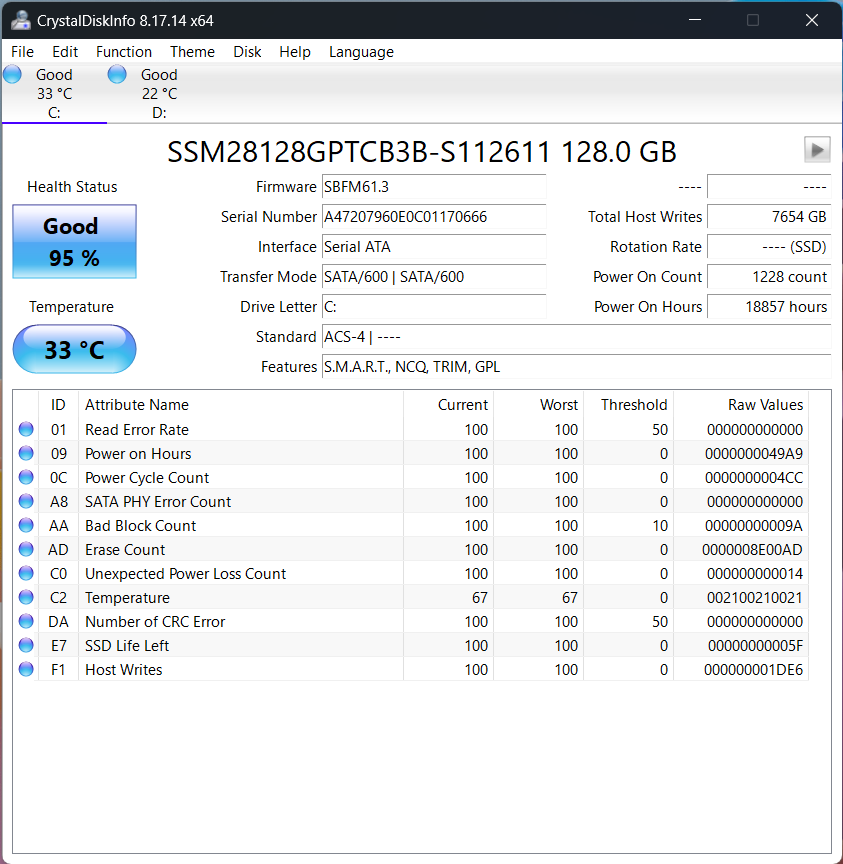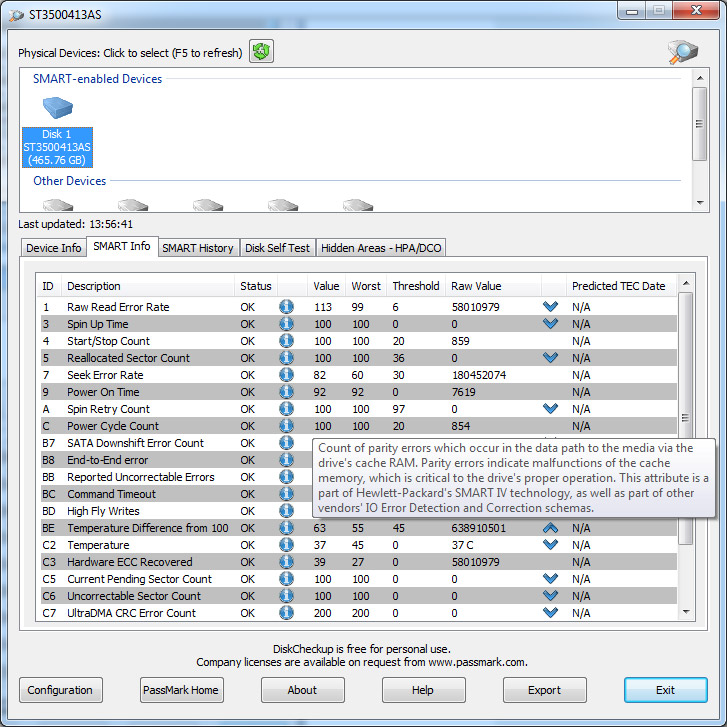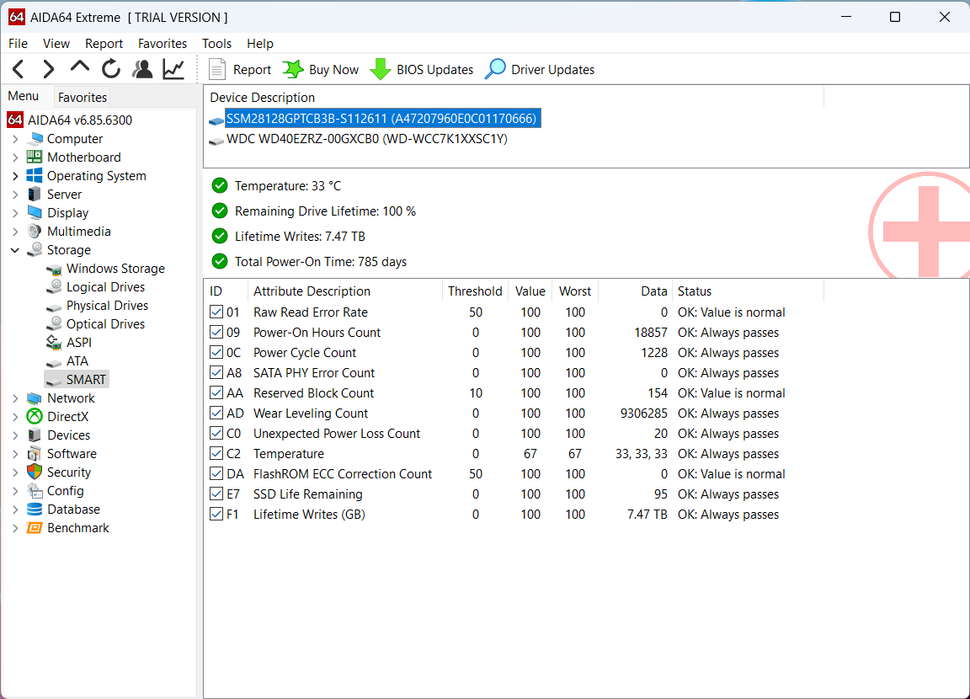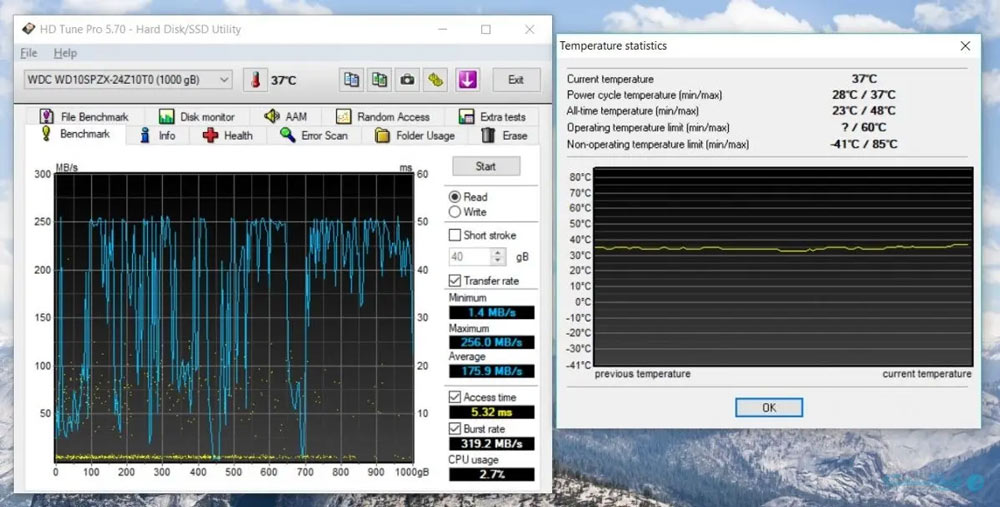بررسی عمر و سلامت SSD: روشهای کاربردی برای پیشگیری از خرابی

آیا سیستمتان ناگهان کند شده است؟ برنامهها دیر اجرا میشوند یا با صفحه آبی مرگ (BSOD) مواجه میشوید؟ اینها همه علائم هشداردهندهای هستند که نشان میدهند وقت آن رسیده تا سلامت SSD خود را بررسی کنید. در این مقاله، روشهای مختلف برای بررسی عمر و سلامت SSD و ابزارهای مفید برای جلوگیری از خرابی ناگهانی آن را به شما معرفی میکنیم.
چرا بررسی عمر SSD اهمیت دارد؟
درایو حالتجامد (SSD) برای ذخیرهسازی اطلاعات مهم سیستمعامل، نرمافزارها و دادههای شخصی شما استفاده میشود. برخلاف هارد دیسکهای سنتی (HDD)، SSDها سریعتر، کممصرفتر و بیصدا هستند. اما نکتهای که باید بدانید این است که عمر SSDها محدود است. بنابراین، بیتوجهی به سلامت آنها ممکن است باعث از دست رفتن دادههای ارزشمند شما شود.
نشانههایی که از خرابی SSD خبر میدهند
اگر یکی از موارد زیر را تجربه کردید، بهتر است فورا سلامت SSD خود را بررسی کنید:
- کند شدن کلی سیستم یا عملکرد غیرعادی
- اجرای دیرهنگام یا کرش کردن برنامهها
- مواجهه با خطاهای مکرر Blue Screen of Death
- تبدیل ناگهانی SSD به حالت فقطخواندنی (Read-Only)
| بیشتر بخوانید: سریع تر شدن کامپیوتر و لپ تاپ با ۱۸ راهکار کاربردی و سریع |
روشهای بررسی عمر SSD
در ادامه مقاله، شما را با روش های بررسی و بهبود وضعیت سلامت SSD آشنا می کنیم.
۱٫ بررسی سلامت SSD با ابزارهای داخلی ویندوز ۱۱
ویندوز ۱۱ به طور پیشفرض ابزاری برای بررسی وضعیت SSD با استفاده از فناوری SMART (Self-Monitoring, Analysis, and Reporting Technology) دارد. برای استفاده از این ابزار کافی است مراحل زیر را دنبال کنید:
- از نوار وظیفه، روی آیکون جستجو کلیک کنید.
- عبارت CMD را تایپ و کلید Enter را بزنید.
- در پنجره Command Prompt، دستور زیر را وارد و Enter کنید:
|
wmic |
- سپس این دستور را تایپ کنید:
|
diskdrive get status |
اگر نتیجه «OK» باشد، وضعیت SSD شما در حالت نرمال است. اما اگر «Pred Fail» نمایش داده شد، احتمال خرابی قریبالوقوع وجود دارد. فوراً از اطلاعاتتان بکآپ بگیرید.
۲. استفاده از نرمافزار CrystalDiskInfo برای بررسی عمر SSD
CrystalDiskInfo یکی از محبوبترین و سادهترین نرمافزارها برای بررسی سلامت SSD است. این ابزار رایگان و کاملاً کاربرپسند است و اطلاعات دقیقی درباره وضعیت SSD شما فراهم میکند.
ویژگیهای CrystalDiskInfo:
- نمایش درصد سلامت کلی SSD
- نمایش دمای فعلی درایو
- میزان ساعات روشن بودن دستگاه
- نرخ خطاهای خواندن و نوشتن
تمامی اطلاعات با سه شاخص Current (وضعیت فعلی)، Worst (بدترین وضعیت ثبتشده) و Threshold (مقدار آستانه خطر) طبقهبندی شدند، که این کمک میکند تا بدون نیاز به دانش فنی، وضعیت دقیق درایو خود را درک کنید. این نرمافزار همچنین به شما این امکان را میدهد که اگر چند SSD یا HDD در سیستم دارید، وضعیت همه آنها را به صورت همزمان بررسی کنید.
۳. ابزار DiskCheckup برای بررسی عمر SSD
اگر به دنبال یک ابزار ساده و سریع هستید، DiskCheckup میتواند انتخاب خوبی باشد. این نرمافزار رایگان و سبک به شما کمک میکند تا اطلاعات مهم SSD خود را بررسی کنید.
ویژگیهای کلیدی DiskCheckup:
- نمایش وضعیت سلامت درایو
- نمایش سرعت خواندن و نوشتن
- امکان ثبت تاریخچه وضعیت SSD
- ذخیره گزارشها برای مقایسه در آینده
این ابزار بهویژه برای کسانی که به دنبال راهکارهای ساده و بدون پیچیدگی هستند مناسب است.
۴. بررسی عمر SSD با نرمافزار AIDA64 Extreme
اگر دنبال یک ابزار حرفهای برای بررسی سلامت و عملکرد SSD خود هستید، AIDA64 Extreme یکی از کاملترین گزینهها در بازار است. این نرمافزار قدرتمند، فراتر از یک ابزار ساده بررسی دیسک عمل میکند و مجموعهای جامع از قابلیتها برای تحلیل دقیق کل سیستم شما در اختیار میگذارد؛ از جمله مادربرد، کارت گرافیک، حافظه رم، شبکه و البته ذخیرهسازها.
در بخش مربوط به ذخیرهسازی، AIDA64 Extreme اطلاعات را در دستهبندیهای مختلفی مانند Windows Storage، Logical Drives، Physical Drives، Optical Drives، ASPI و مهمتر از همه SMART نمایش میدهد.
قابلیت SMART دقیقترین دادههای مربوط به سلامت و طول عمر SSD شما را نشان میدهد؛ از جمله:
- درصد عمر باقیمانده
- دمای فعلی درایو
- مدت زمان روشن بودن (Power-On Time)
- حجم دادههای خوانده شده و نوشته شده
شما میتوانید نسخه آزمایشی ۳۰ روزه این نرمافزار را رایگان دانلود و استفاده کنید. درصورتی که به استفاده مداوم از آن نیاز داشته باشید، نسخه خانگی برای ۳ کاربر فقط ۶۰ دلار قیمت دارد و بستههای تجاری متفاوتی نیز برای کاربران حرفهای و سازمانی ارائه شده است.
۵. بررسی عمر SSD با نرمافزار HD Tune Pro
HD Tune Pro یک ابزار حرفهای برای بررسی سلامت SSD است که ویژگیهای زیادی برای تست، مانیتورینگ و تحلیل عملکرد درایو فراهم میکند. با این نرمافزار میتوانید عملکرد درایو SSD خود را بهدقت ارزیابی کنید.
ویژگیهای کلیدی HD Tune Pro:
- تستهای پیشرفته عملکرد: بنچمارک سرعت خواندن/نوشتن ترتیبی و تصادفی
- اسکن خطاها: شناسایی و بررسی سکتورهای معیوب
- مانیتورینگ لحظهای: نمایش دما، دادههای خواندهشده و نوشتهشده
- گزارش وضعیت SMART: بررسی وضعیت سلامت SSD
این نرمافزار برای اکثر برندها و مدلهای SSD سازگار است و به شما کمک میکند تا پیش از بروز مشکلات جدی، از وضعیت SSD خود مطلع شوید.
۶. استفاده از نرمافزار برندهای مختلف: Samsung Magician و ابزارهای مشابه
ابزارهایی مانند Samsung Magician، Seagate SeaTools و Intel Memory and Storage Tool جزو بهترین گزینهها برای بررسی سلامت و عملکرد SSD شما هستند، البته فقط در صورتی که SSD شما از همان برند باشد. این نرمافزارها رایگان هستند و امکاناتی برای پایش وضعیت درایو، بهینهسازی عملکرد و آپدیت فریمور ارائه میدهند. اگر SSD شما از برندهای شناختهشدهای مثل سامسونگ، سیگیت یا اینتل است، استفاده از نرمافزار اختصاصی همان برند میتواند گزینهای عالی برای بهبود عمر SSD باشد.
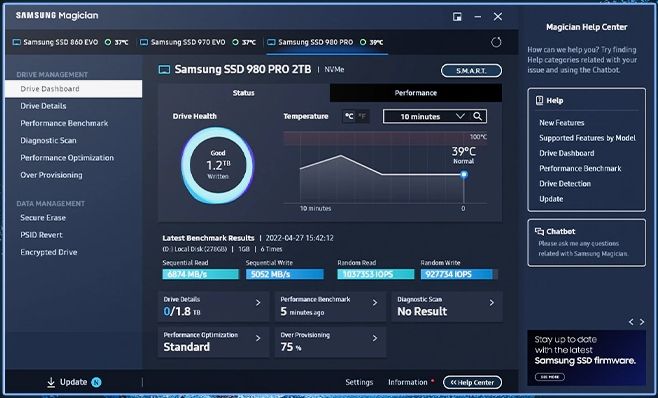
| بیشتر بخوانید: هارد SSD یا HDD، کدام برای سیستم شما بهتر است؟ |
پیشگیری از خرابی SSD و حفظ دادهها
در نهایت، بررسی منظم سلامت SSD و مراقبت از آن میتواند از خرابیهای ناگهانی و از دست رفتن دادهها جلوگیری کند. با استفاده از ابزارهای رایگان و سادهای مانند CrystalDiskInfo، AIDA64 یا Samsung Magician میتوانید از وضعیت SSD خود مطلع شوید و اقدامات پیشگیرانه انجام دهید. همچنین، به یاد داشته باشید که از SSD خود به درستی مراقبت کرده و بکآپ منظم از دادههای مهمتان تهیه کنید. اگر علائم خرابی را مشاهده کردید یا از عملکرد سیستم خود راضی نیستید، همیشه اولین قدم، تهیه بکآپ از دادهها و سپس بررسی وضعیت سلامت SSD است. با این روشها، میتوانید از اطلاعات ارزشمند خود محافظت کرده و از بروز مشکلات بزرگتر جلوگیری کنید. اگر سوالی دارید یا تجربهای در زمینه بررسی سلامت SSD دارید، خوشحال میشویم که در قسمت نظرات آن را با ما به اشتراک بگذارید.
سوالات متداول
۱٫ چگونه میتوانم وضعیت سلامت SSD خود را بررسی کنم؟
برای بررسی وضعیت سلامت SSD خود، میتوانید از ابزارهایی مانند CrystalDiskInfo، AIDA64 Extreme، یا Samsung Magician استفاده کنید. این ابزارها اطلاعات دقیق درباره وضعیت درایو و احتمال خرابی آن فراهم میکنند.
۲٫ آیا ابزارهای ویندوز برای بررسی سلامت SSD کافی هستند؟
ابزارهای داخلی ویندوز مانند دستور wmic وضعیت سلامت SSD را بررسی کنند، اما برای جزئیات بیشتر و تحلیل دقیقتر، استفاده از نرمافزارهای اختصاصی مانند CrystalDiskInfo یا HD Tune Pro پیشنهاد میشود.
۳٫ چطور میتوانم عمر SSD خود را افزایش دهم؟
برای افزایش عمر SSD، بهتر است از نوشتن زیاد دادهها (به خصوص دادههای غیرضروری) خودداری کنید. همچنین، همیشه از آخرین نسخه فریمور استفاده کرده و دما و وضعیت سلامت درایو را بهطور منظم بررسی کنید.
۴٫ آیا خرابی SSD قابل پیشبینی است؟
بله، خرابی SSD معمولاً با علائم هشداردهندهای مانند کاهش سرعت عملکرد یا بروز مشکلات نرمافزاری نمایان میشود. ابزارهای مانیتورینگ مانند SMART میتوانند هشدارهایی مبنی بر احتمال خرابی SSD بدهند.
۵٫ چه زمانی باید از SSD خود بکآپ بگیرم؟
اگر سیستم شما به طور غیرعادی کند شده یا علائم خرابی مانند صفحه آبی مرگ (BSOD) را مشاهده میکنید، زمان آن رسیده که از دادههای خود بکآپ تهیه کنید. همچنین توصیه میشود بهطور منظم از اطلاعات مهم خود بکآپ بگیرید تا در صورت بروز مشکل از دست ندهید.